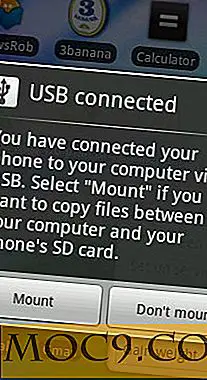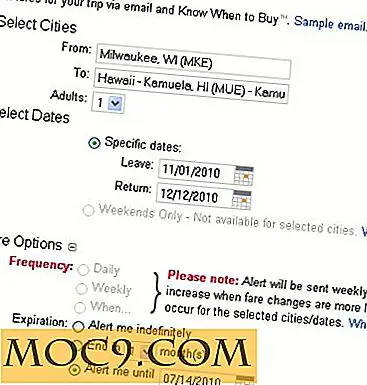כיצד לעשות שימוש במסוף הודעות כדי לפתור את Mac
אם רק התאושש מהתרסקות מערכת, ייתכן שתצטרך לבדוק את המסוף עבור הודעות שגיאה. אבל מה המשמעות של מסוף הודעות אלה, וכיצד ניתן לפרש את יומני כדי לפתור את Mac?
מהו המסוף?

Console הוא היישום שאוסף הודעות יומן מהמחשב שלך לבדיקת משתמשים. הוא אוספת שגיאות, אזהרות תקן "הנה מה שעשיתי" הודעות יומן מיישומי מערכת ויישומים. זהו משאב נפלא לפתרון בעיות. זה צריך להיות התחנה הראשונה שלך אחרי המחשב חוויות הפעלה מחדש אקראית, פאניקה הליבה או לקרוס יישום.
אתה יכול למצוא את היישום מסוף עם "יישומים -> כלי עזר -> Console.app, " או על ידי הקלדת "מסוף" לתוך זרקור או שורת החיפוש Launchpad.

היכרות עם מסוף
כאשר אתה פותח את קונסולת הראשון, אתה תהיה מתמודד עם זרם של הודעות יומן בזמן אמת. רוב אלה הם חשובים, דוחות יישום ארצי המתאר את מה היישום עושה באותו רגע. זה לא חומר זה בדרך כלל חשוב עבור המשתמש לדעת, אבל אם אתה רוצה למצוא אותו, זה המקום שבו הוא חי.
ניתן להחליף את זרם המודעות של Console על ידי לחיצה על הלחצן "עכשיו" בפינה הימנית העליונה או על ידי גלילה כלפי מעלה.

זה יהיה "להקפיא" מסוף הודעות ברגע הנוכחי, אבל הודעות חדשות ימשיכו לבוא בתחתית התור. אתה פשוט לא יהיה גלילה אוטומטית אליהם.
כדי להסיר הודעות גליות כרגע מהמסוף, לחץ על הלחצן 'נקה' בשורת התפריטים. זה יאפשר לך להתמקד רק מה קורה עכשיו. התצוגה תטען מחדש מיד לאחר שתלחץ על נקה, והודעות יומן חדשות יתחילו להופיע.

אבל לא ממש אכפת לנו מהודעות יומן רגילות אלה. אנחנו מעוניינים לראות את הבעיות. כדי לראות רק הודעות יומן על בעיות, לחץ על "שגיאות ופגמים" מתחת לסרגל התפריט.

אם אתה מסתכל על סרגל החיפוש בפינה השמאלית העליונה של החלון, תוכל להבחין כי שגיאות וליקויים הוא רק חיפוש שנשמר. אתה יכול ליצור חיפושים משלך על ידי מניפולציה של סרגל החיפוש.

אם ביצעת חיפוש מותאם אישית וברצונך לשמור אותו בסרגל המסננים, לחץ על הלחצן "שמור".

פירוש מסוף הודעות כדי לפתור את Mac
הסוגים החשובים ביותר של הודעות קונסולת הן שגיאות וחסרונות, אשר סיננו לעיל.

דוחות אלה מראים לך כאשר משהו השתבש בעולם המחשב שלך וייתכן או לא יידרש לטפל. פגמים, המסר המסוכן ביותר, מקבלים נקודות אדומות, בעוד שגיאות, שהן יותר כמו הודעות אזהרה, מקבלים נקודות צהובות.
![]()
עמודת התהליך תציג את שם היישום או תהליך המערכת ששלח את השגיאה. כמה יהיה מוכר, ואחרים יהיו זרים לך. את הליקויים החמורים ביותר הם בדרך כלל הוליד את תהליך "הקרנל".

כדי ללמוד עוד על הודעה מסוימת, לחץ עליה ולבדוק את חלונית המידע בתחתית החלון.

הערכת שגיאות ושגיאות אישיות

חלון מידע מחזיר הרבה מידע קריטי עבור משתמשים שאינם מומחים. בחלק העליון אנו רואים את התהליך שהוליד את הודעת השגיאה, יחד עם תהליך המשנה הספציפי בסוגריים. אם תלחץ על הקישור "הצג" ליד תת המערכת והקטגוריה, תוכל לחשוף את מזהה הפעילות, מזהה נושא ו- PID. PID הוא מספר הזיהוי של התהליך. מזהה נושא יכול לתאר איזה חלק של התהליך גרם לבעיה, אבל זה שימושי ביותר עבור יוצרי התוכנה. מזהה הפעילות יהיה כמעט תמיד אפס.
מתחת לכל המידע המזהה הזה אנו רואים את הודעת היומן בפועל. במקרה זה אני יכול לראות כי IOReturn מתלונן כי זה לא יכול לפתוח את IOAccelSurface2 כי פני השטח אינו נעול. זה לא חשוב אם אתה לא יודע מה זה אומר בדרך הנכונה, אבל זה לעתים קרובות נותן לך ביטוי ייחודי לחיפוש. Googling שגיאה זו מובילה אותי להאמין שזה באג עם TeamViewer אבל לא חשוב ביותר.
מסקנה: מתי עלי לבדוק את המסוף?
מסוף הוא שימושי ביותר כאשר המערכת שלך רק חווה שגיאה. ייתכן שהיישום נכשל ולא קיבלת חלון דוח מערכת על כך. או אולי פשוט אתחול מחדש בעקבות פאניקה של הקרנל. בדיקת מסוף יעזור לך לחפור את הגורם לבעיה ולנקוט את הצעדים הדרושים כדי לתקן את זה.